Cómo quitar Strikethrough en Excel 2010
Última actualización: 16 de diciembre de 2016
El efecto de tachado en Microsoft Excel 2010 es útil cuando desea indicar que la información en una celda debe ignorarse, pero no desea eliminar esa información. Pero el efecto tachado puede ser una distracción, especialmente cuando se usa mucho, y el efecto permanece aplicado a la información si la copia y la pega en otra hoja de cálculo o documento.
Si encuentra que el efecto tachado es problemático, entonces probablemente esté buscando una forma de eliminarlo. Sin embargo, el efecto no está incluido en la cinta de opciones, por lo que debe usar un método abreviado de teclado o un menú secundario para aplicarlo o eliminarlo. Nuestro tutorial a continuación le mostrará dónde encontrar la opción de tachado para que pueda eliminarla de las celdas seleccionadas.
Deshacerse del efecto tachado en el texto de Excel 2010
Los pasos de este artículo supondrán que tiene una hoja de cálculo que contiene texto con el efecto tachado y que desea eliminar ese efecto. Si, en cambio, desea agregar el efecto tachado a algunas de las celdas de su hoja de cálculo, este artículo le mostrará cómo hacerlo.
Paso 1: abra su hoja de cálculo en Microsoft Excel 2010.
Paso 2: Seleccione las celdas que contienen el texto tachado que desea eliminar.

Paso 3: haga clic en la pestaña Inicio en la parte superior de la ventana, luego haga clic en el botón Formato de celdas: fuente en la esquina inferior derecha de la sección Fuente en la cinta de Office.
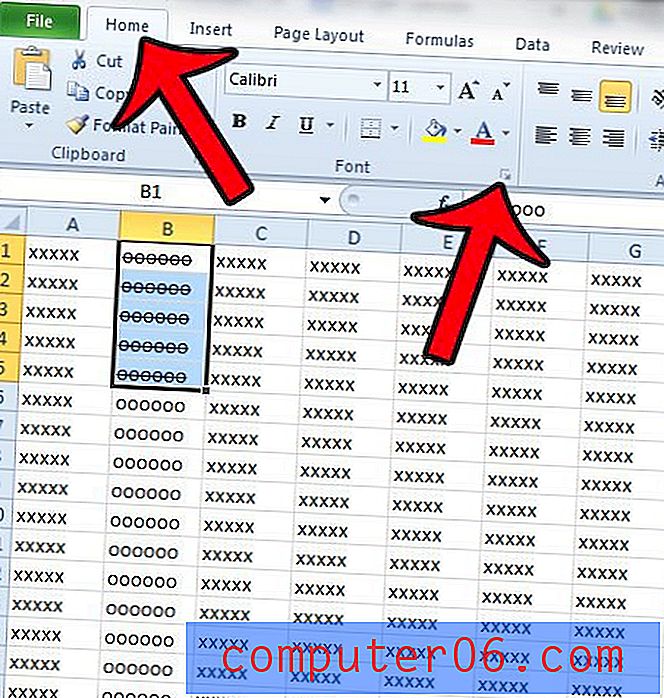
Paso 4: Marque la casilla a la izquierda de Tachado, luego haga clic en el botón Aceptar en la parte inferior de la ventana.
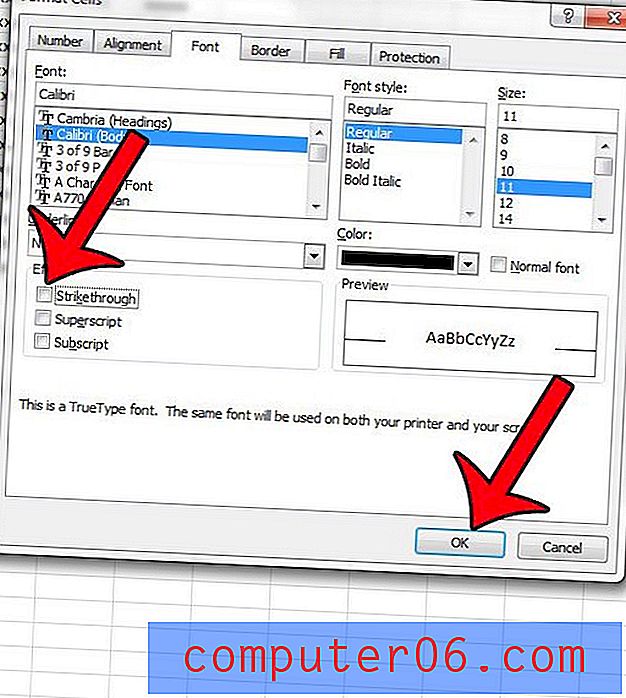
Resumen: cómo desactivar el tachado en Excel 2010
- Seleccione las celdas que contienen el texto tachado que desea eliminar.
- Haz clic en la pestaña Inicio .
- Haga clic en el botón Formato de celdas: fuente en la esquina inferior derecha de la sección Fuente en la cinta.
- Marque la casilla a la izquierda de Tachado para eliminar la marca de verificación.
- Haz clic en el botón Aceptar .
El método para agregar tachado al texto en Excel 2010 es muy similar. Los siguientes pasos lo guiarán a través de él.
Cómo tachar en Excel 2010
Los pasos a continuación le mostrarán cómo seleccionar un grupo de celdas y aplicar el efecto tachado a los datos en esas celdas.
Paso 1: use el mouse para resaltar las celdas de Excel que desea tachar.
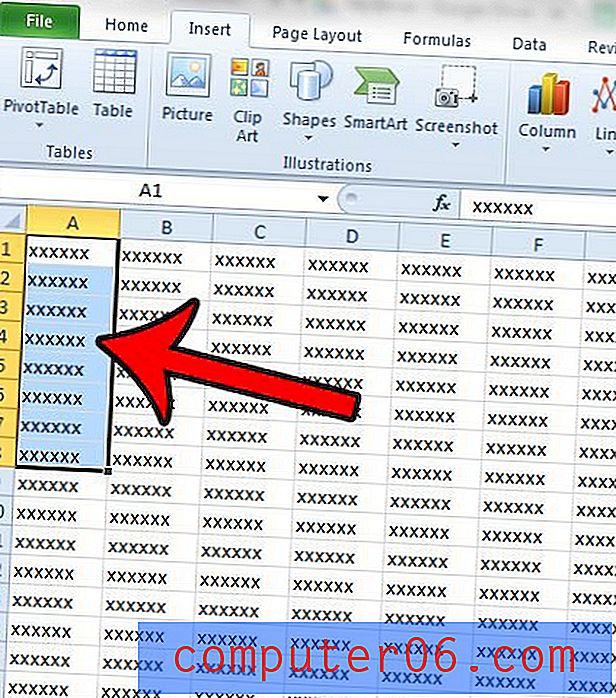
Paso 2: haz clic en la pestaña Inicio en la parte superior de la ventana.
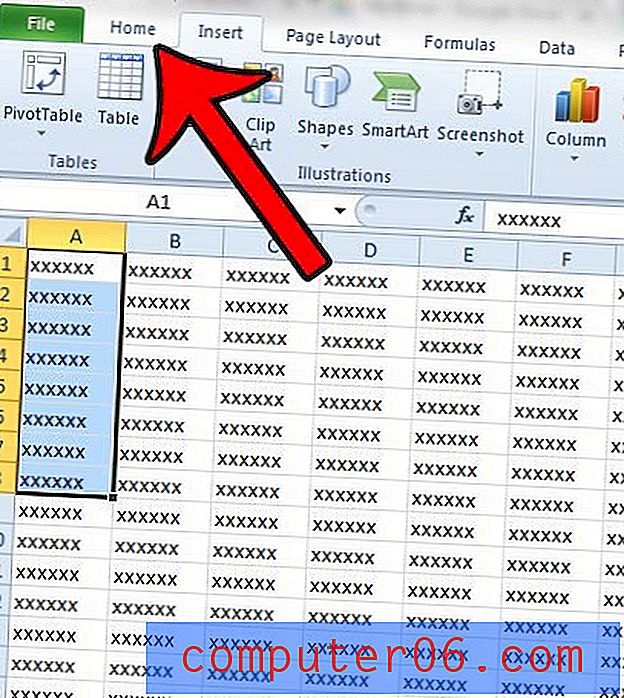
Paso 3: haga clic en el pequeño botón de inicio de diálogo en la esquina inferior derecha de la sección de la cinta Fuente .
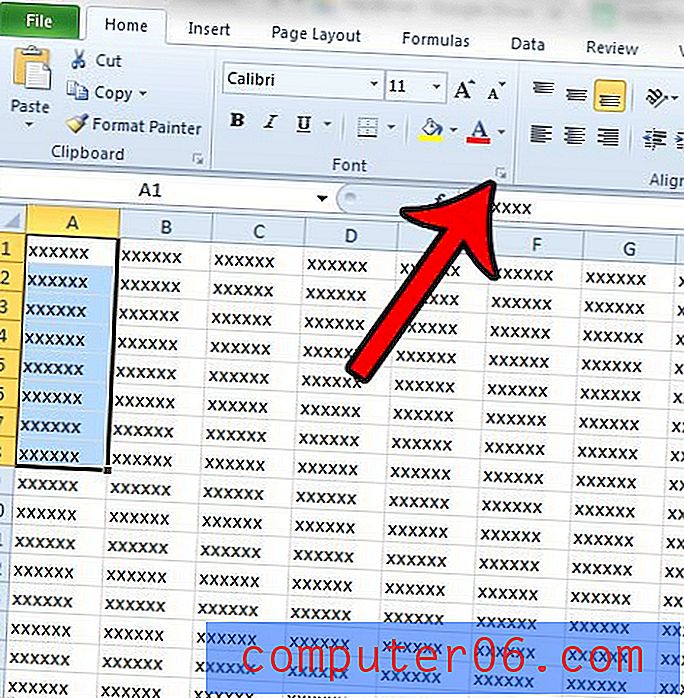
Paso 4: Marque la casilla a la izquierda de Tachado para aplicar el efecto a los datos en las celdas seleccionadas. Haga clic en el botón Aceptar para cerrar la ventana.
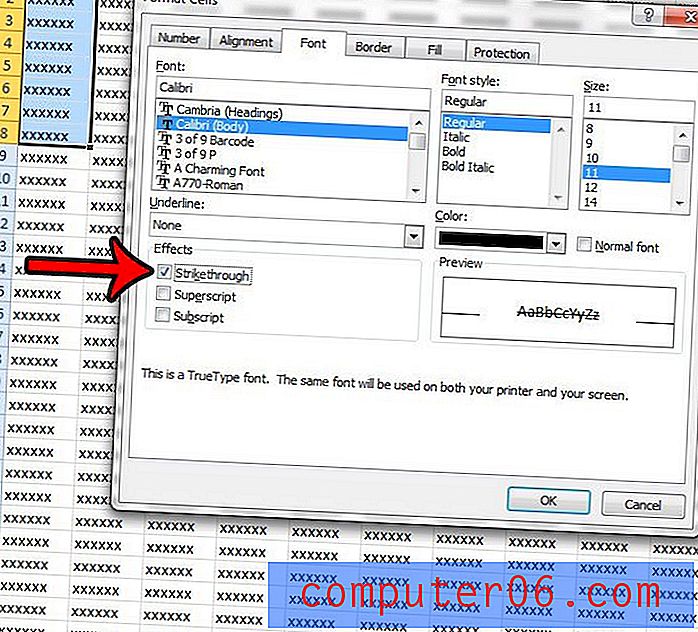
Tenga en cuenta que también puede activar o desactivar el efecto tachado para las celdas seleccionadas mediante el acceso directo predeterminado. El acceso directo para el efecto tachado en Excel 2010 es Ctrl + 5 .
¿hay demasiado formato aplicado a sus celdas y preferiría eliminarlo todo de una vez? Aprenda a borrar el formato de celda en Excel 2010 de un grupo de celdas, o incluso de toda la hoja de cálculo.



